Manejo de Depósito con InterFuerza
Inicio
Con InterFuerza, usted podrá tener el control de sus trasferencias, esta funcionalidad le permite registrar de transferencias de una cuenta contable específica a su cuenta corriente, tal como: banco, caja, etc.
Para registrar un depósito contable debe ingresar al módulo de Mis Finanzas > Depósitos > Crear:
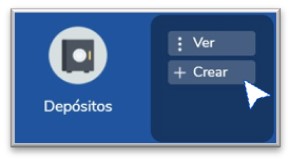
Formulario de creación: Campos señalados en rojo de carácter obligatorio.
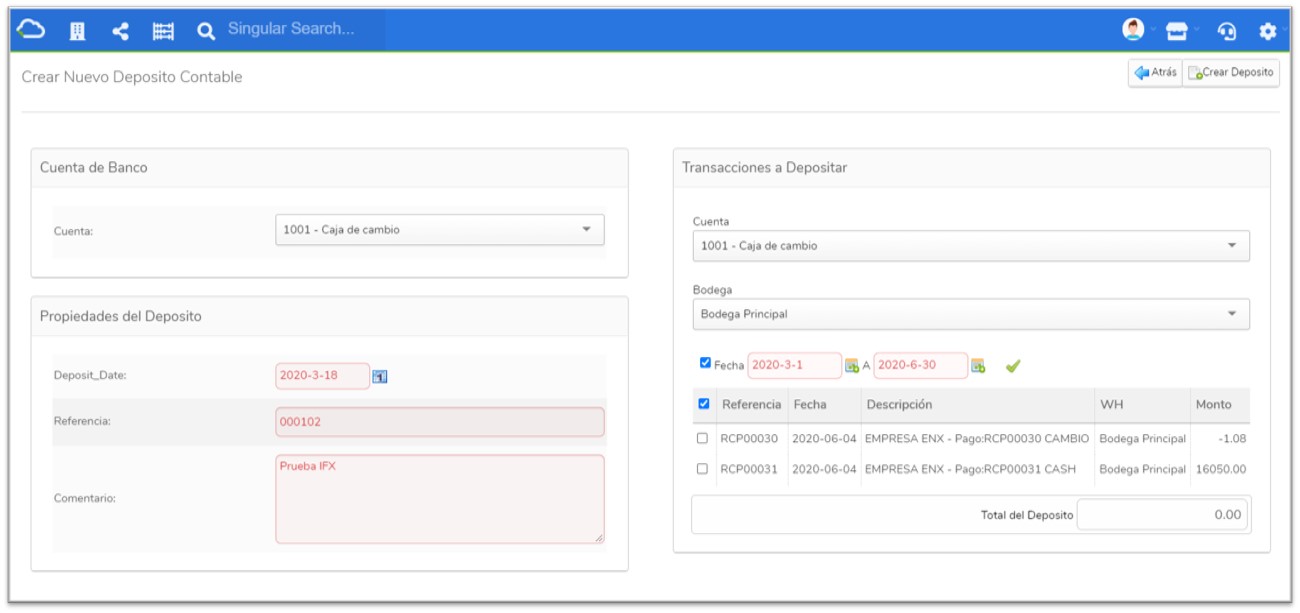
Detalle Formulario
Cuenta de Banco
- Cuenta: Seleccionar la cuenta a realizar de destino del depósito. El sistema mostrará únicamente las cuentas contables de efectivo corriente; como bancos y cajas.
Propiedades del depósito
- Fecha: Seleccionar el rango de registro del depósito.
- Referencia: Permite asignar un id o referencia al documento.
- Comentario: Descripción o detalle del depósito.
Transacciones a Depositar
- Cuenta: Seleccione la cuenta contable de origen, el sistema le mostrara el catalogo de su cuenta para seleccionar.
- Bodega: Asigne la bodega donde se registran las cuentas.
- Fecha: En esta sección, debe indicarle al sistema el rango de fecha de recopilación de las transacciones que desea depositar.
Detalle de Transacciones a Depositar
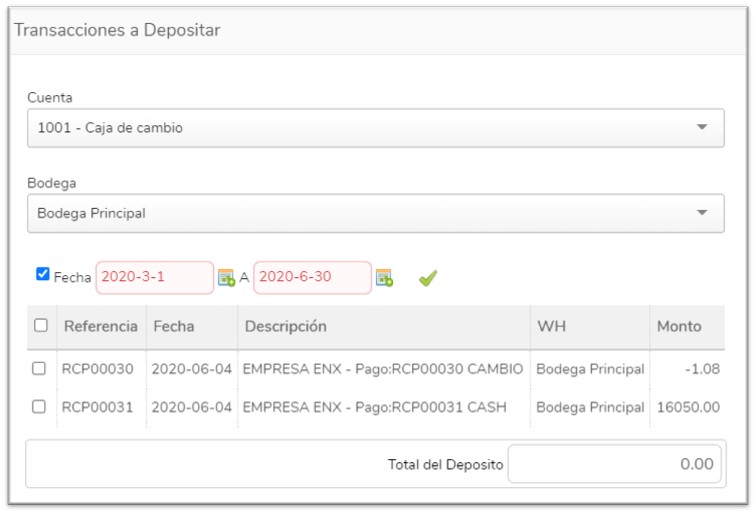
Seleccionar Transferencia
Seleccione el cuadro que se encuentra a lado del código de referencia para escoger la transacción a realizar.
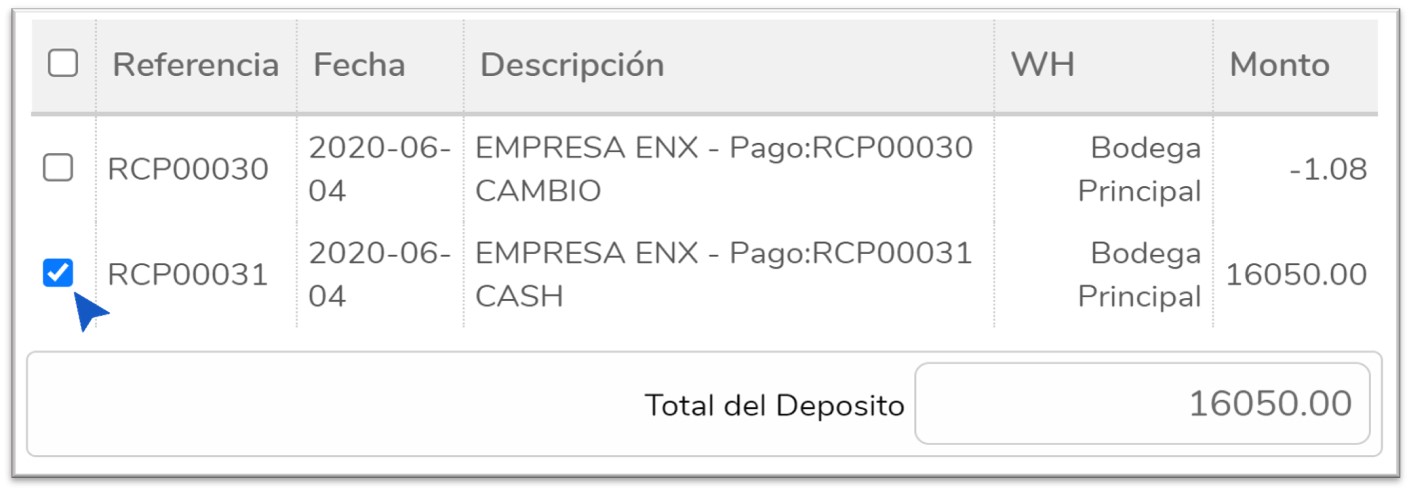
Depositar Total
Para verificar el valor total de depósito a realizar, necesita ir al final de la lista de transacciones. Automáticamente el sistema realizara los cálculos matemáticos. Una vez verificados los saldos procederemos a la creación del deposito a partir de la opción "Crear Deposito".
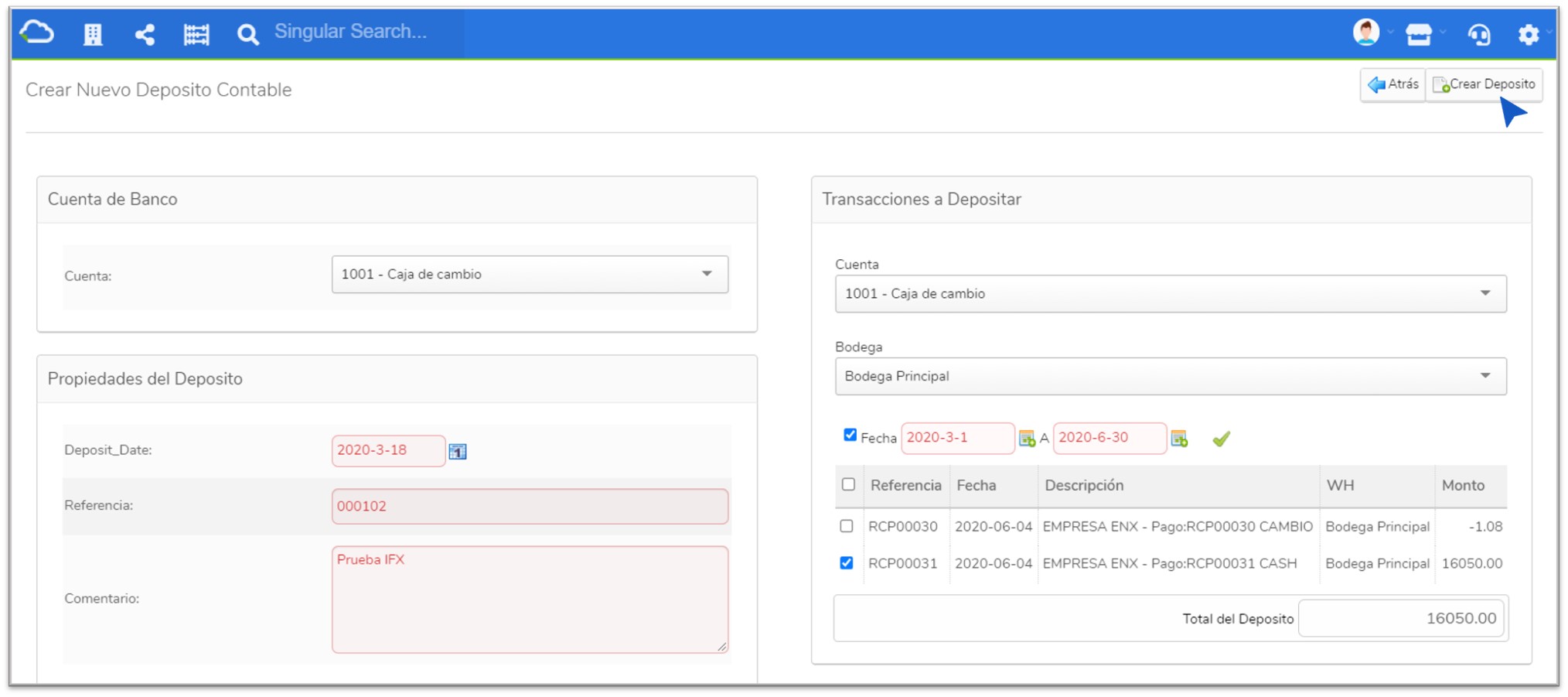
Lista de Depósitos
Para buscar o ver los depósitos creados en la plataforma, vaya al módulo Mis Finanzas > Depósitos > Ver.

Podrá ver los depósitos creados y la información general de cada uno tales como ID, referencia, cuenta contable, fecha y monto.
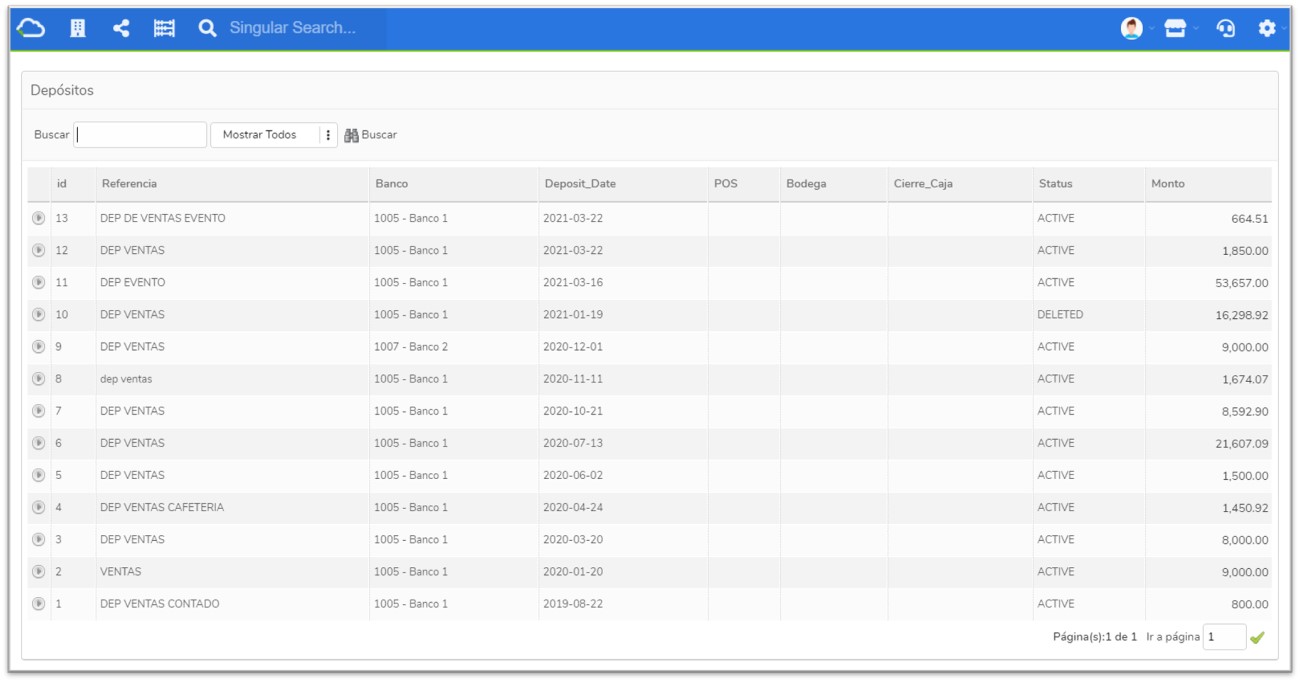
Para editar, verifique el diario contable del depósito, o cancele el documento, debe introducir el detalle del depósito haciendo seleccionar en el siguiente icono de forma de Play:
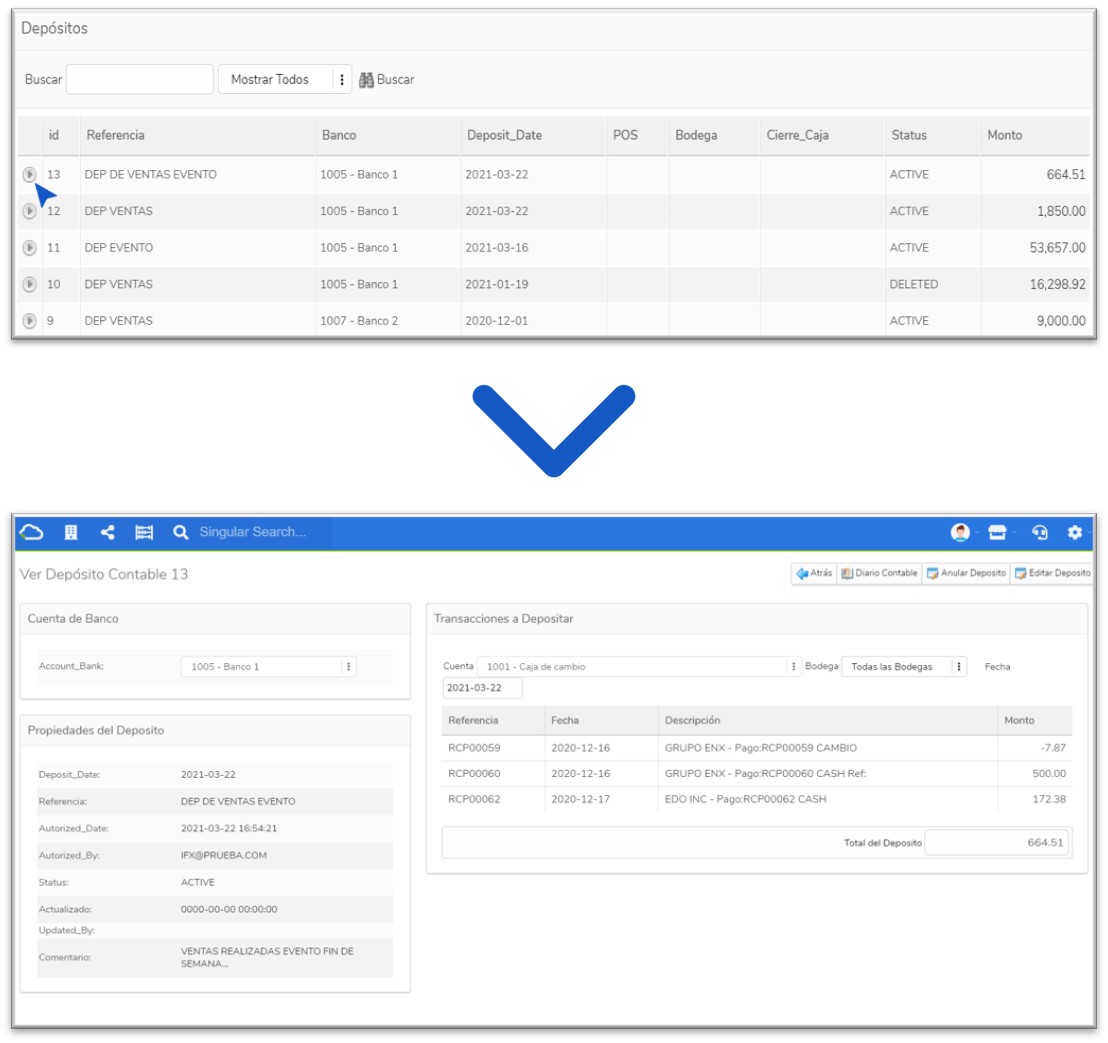
Si tiene dudas sobre cómo aplicar estos cambios, puede contactar a nuestro equipo de atención al cliente en línea.
Updated 8 months ago
